엑셀의 유효성 검사 기능을 이용해서 정해진 목록이 드롭다운 형식으로 나타나게 할 수 있다.
엑셀 유효성 검사에 대한 지난 글 -
2014/02/06 - OA(excel, power point)] - 엑셀] 입력할 데이터를 미리 정하기 - 유효성 검사
여기서 조금 더 나아가 이렇게 유효성 검사로 목록에서 선택한 것을 조건으로 줘서 두 번 유효성 검사를 하는 방식에 대해 알아보자.
다음과 같이 부서와 그 부서 하위에 팀이 있을 경우
부서와 팀을 선택하는 방법을 드롭다운 형식으로 고르도록 해보자.
열방향은 부서의 처, 실이고 각 처, 실은 몇 개의 팀으로 구성되어 있는 경우 부서명이나 팀명을 모두 유효성 검사의 목록으로 제시할 수도 있지만 부서가 많고 팀이 많은 경우 오히려 목록에서 찾는게 번거로울 수도 있다.
부서명에서 드롭다운으로 소속을 정하면 팀명을 고를 때는 그 소속부서에 속한 팀명만 보이도록 하자.
먼저 부서명과 팀명을 이름 정의한다.
부서명들을 셀범위로 지정하고 <수식 리본 - 선택영역에서 만들기>를 선택하고 첫행으로 이름을 만든다.
이름 정의 후 이름상자를 클릭해서 정의된 이름을 확인해보면 각 부서명이 이름으로 정의되어 있다.
소속부서명이 드롭다운으로 나오도록 한다.
소속부서명을 입력할 셀들을 셀범위로 블록설정하고 <데이터 리본 - 데이터 유효성 검사>에서 목록 설정한다
이번엔 소속팀을 입력할 셀들을 셀범위로 블록설정하고 다시 <유효성 검사>를 클릭한다
유효성 제한 대상은 역시 "목록"으로 하고
여기서 원본은 INDIRECT 함수를 사용한다.
INDIRECT 함수는 참조를 반환하는 함수이다.
각 부서명과 팀명을 맨 처음에 이름정의해 두었기 때문에
'기획조정실'을 참조로 반환하면
'기획조정실'로 이름정의된 팀명(기획팀, 예산팀, 성과팀, 법무팀)의 범위(F2:F5)를 참조로 반환해 주는 것이다.
이렇게 목록과 또다른 목록을 서로 연결시키는 방법을 "이중 유효성 검사"라고 한다.
< 데이터 유효성 검사에 대한 블로그 참조 글>
- 엑셀] 입력할 데이터를 미리 정하기 - 유효성 검사
- 엑셀] 유효성 검사를 한 번 더 - 이중 유효성 검사, INDIRIECT 함수
- 엑셀] 데이터 유효성 검사의 조건을 여러개 설정하기
- 엑셀] 이미 입력된 데이터의 유효성 검사 - 잘못된 데이터
'Excel > 엑셀 함수' 카테고리의 다른 글
| 엑셀] 텍스트에서 첫 단어만 추출 (0) | 2015.12.27 |
|---|---|
| 엑셀] 텍스트가 아닌 빈 칸 없애기 - TRIM 함수 (0) | 2014.02.24 |
| 엑셀] 텍스트 바꾸기 - REPLACE함수, SUBSTITUTE 함수 (2) | 2014.02.23 |
| 엑셀] 피벗 테이블 (3) | 2014.02.17 |
| 엑셀] 엑셀 이름 정의와 표에 데이터 추가를 편리하게 - 엑셀표 (0) | 2014.02.10 |
| 엑셀] 입력할 데이터를 미리 정하기 - 유효성 검사 (3) | 2014.02.06 |
| 엑셀] 텍스트를 숫자로, 숫자를 텍스트로 - VALUE, TEXT 함수 (0) | 2014.02.04 |
| 엑셀] 셀 범위에서 찾는 값이 몇번째 있을까?? - MATCH (1) | 2014.02.03 |
| 엑셀] 표에서 원하는 값 찾기(3) - INDEX (0) | 2014.02.02 |
| 엑셀] 표에서 원하는 값 찾기(2) - HLOOKUP 함수 (0) | 2014.02.02 |











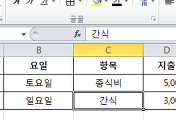


댓글